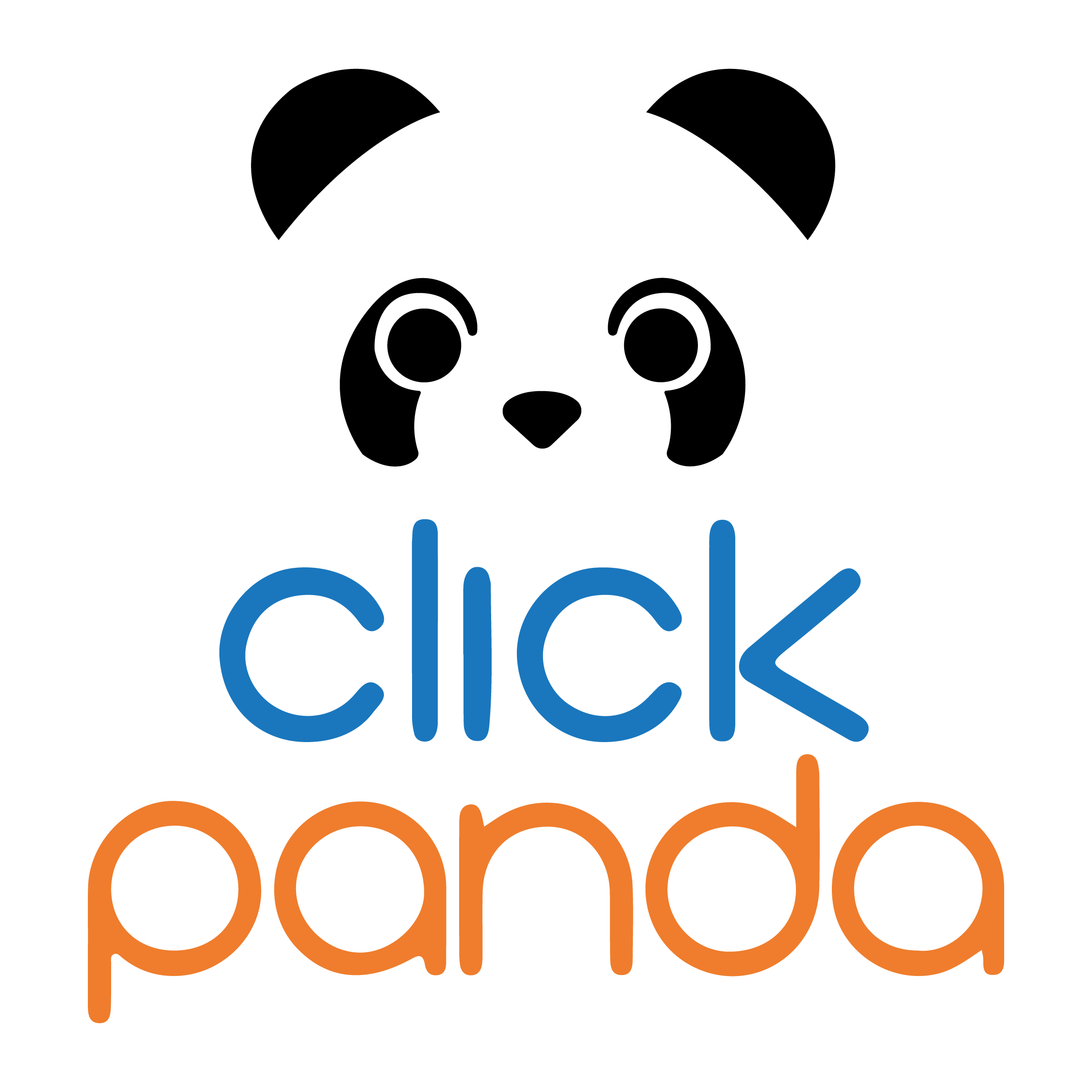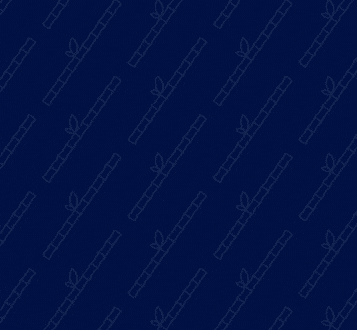En nuestro anterior artículo en ¿Cómo optimizar Google PageSpeed? nombramos a este gran plugin W3 Total Cache, indicamos que es de gran de ayuda para mejorar la velocidad de tu sitio web bien sea una página web común o una aplicación que sea creada para blogs.
W3 Total Cache tiene muchas más funciones que ayudan al mejoramiento y optimización de tu sitio web, pero además de esto se necesitan un par de configuraciones que se deben realizar dentro de WordPress, teniendo en cuenta algunos módulos que lo conforman.
Antes de empezar a explicarte las configuraciones que debes tener en cuenta al momento de agregarlo a tu WordPress y los módulos que lo complementan, quiero explicarte de qué trata este plugin, cuáles son sus funciones y a que se refiere el término “Cache”
¿Para qué sirve W3 Total Cache?
Como mencioné anteriormente este plugin ayuda a que tu sitio web tenga una carga más ligera lo cual significa que los cyber usuarios naveguen en tu página web con mayor comodidad sin que presenten problemas como lentitud en dónde navegan y por consecuencia no tardan ni 2 segundos en tu sitio web.
Por otro lado W3 Total Cache no solo mejora la velocidad de carga de tu página web, sino que elimina archivos que no tienen importancia, lo cual es otra ventaja de este plugin para solucionar algunas fallas habituales que se presentan en los sitios web.
¿Qué significa cache?
En el momento en que un cyber usuario ingresa a tu página web se ejecutan varias solicitudes a los servidores donde se alojan los archivos como los de CSS, JavaScript y algunas imágenes, a esto se le añade los informes de las bases de datos donde se encuentra toda la información de cada sitio web.
¿Qué diferencia hay entre WP Rocket – WP Super Cache – W3 Total Cache?
Sabemos WordPress ofrece muchos plugin que ayudan con la optimización de los sitios web que manejamos pero hay 3 en especial que mejoran el funcionamiento y logran tener una mejor gestión, te contaré las principales diferencias entre estos plugins:



Configuraciones generales para W3 Total Cache
Llegó el momento que esperabas, la configuración del plugin W3 Total Cache, te explicaremos pasos a paso y al final te dejaremos unos datos adicionales para que tengas en cuenta y te ayuden con el SEO de tu sitio web.
Como primerpaso debes iniciar sesión en tu WordPress, luego fija tu mirada en el menú de la izquierda, allí debes buscar la opción que dice “Plugins” seguido das click en añadir nuevo, luego buscas el plugin W3 Total Cache, das click en instalar y lo activas.
Page Cage y Database Cache:
Luego de estar activo tendrás la opción de tener la barra herramientas para gestionar el plugin W3 Total Cache, allí buscas “Page Cage” dando click en habilitar para activarlo, para el guardado de cache es recomendable elegir entre “Memcached o APC”. De la misma forma se activa “Database Cache”
CDN:
El CDN es compatible con varios servicios de caché sin embargo hay que tener en cuenta el servicio de CDN que se va a utilizar para que el plugin W3 Total Cache nos indique el método de autenticación que usará bien sea por un código API u otro método de sincronización del plugin
Browser Cache:
Para esta herramienta lo único que se necesita realizar es activarlo o desactivarlo, dependiendo el proceso que se desee realizar si es para aumentar la velocidad del sitio web u optimizar el cache.
Minify:
En esta herramienta puedes implementar 3 elementos como JavaScript, HTML y CSS que son funcionales para la optimización del sitio web. En la herramienta puedes habilitarlos o deshabilitarlos, suele ser complejo algunas veces.
Recuerda que las configuraciones que realices en el plugin W3 Total Cache deben adaptarse a lo que soporte tu servidor es decir si el servidor o hosting que tienes contratado no soporta algunas configuraciones, lo recomendado es usar comandos básicos, para no tener errores.
Para conocer más configuraciones y cómo puedes configurarlas te recomiendo este artículo, puede serte de mucha ayuda, esta muy completo y se que te ayudará mucho para las configuraciones que desees realizar con el plugin W3 Total Cache, puedes dar click AQUÍ para ingresar.
Datos adicionales
-
¿Qué es un CDN?
Un CDN o Content Delivery Network es una conexión entre varios conectados en el mundo por medio de internet, en los que contienen información relacionada con las páginas web que se consultan en internet, se les conoce como los sitios web “estáticos” esta información es la que almacena el cache para que los usuarios puedan encontrarla.
- En los diferentes navegadores que existen, sabemos que todos tienen una configuración o una forma distinta de presentar los sitios web, esto quiere decir que si en todos los navegadores se aprecia la configuración realizada en el plugin W3 Total Cache es porque se ha realizado correctamente.
-
¿De qué trata WooComerce?
Es un plugin de WordPress el cual te permite realizar una venta de lo que desees por medio de tu sitio web, lo mejor es que no tiene costo, este plugin que ofrecen es gratuito.
-
¿Qué significa CloudFlare?
Es aquel que se comporta como un proxy intermediario entre un usuario y el servidor el cual guarda el contenido estático de tu sitio web temporalmente, ayudando a disminuir el número de peticiones al servidor.
Resumen
Utilizar plugins en el CMS de WordPress que ayuden con la optimización de tu sitio web es de gran ayuda, como puedes observar estos plugins mejoran la velocidad de carga de tu sitio, permiten tener una copia de la página, también ayuda a que el servidor o el hosting que uses no realice muchas operaciones y en dados casos no se sobre cargue por realizar varias peticiones; el uso de W3 Total Cache te ayudará con esto y ¡mucho más!
Cuando se obtiene un sitio web muchas veces no pensamos en el trasfondo o en los pequeños detalles que se deben tener en cuenta para gestionarla de una mejor forma, con estas pequeñas configuraciones generales podemos tener un sitio web que sea de gran agrado para los usuarios que la visiten y para ti también, sin necesidad de ser experto en el tema o contratar a alguien experimentado y sin darnos cuenta mejoraremos el SEO de nuestro sitio web
Ingresa AQUÍ para conocer como puedes solucionar errores de tu sitio web
Puedes dejarnos tu opinión en el cuadro de comentarios, nos gustaría saber qué piensas sobre estos temas y sobre nosotros.
Visita www.clickpanda.com para obtener más información sobre nosotros.